А есть ли ватсап для ipad. Проверенные и рабочие способы пользоваться WhatsApp на iPad
WhatsApp (ВатсАпп) представляет собой приложение, с помощью которого ты можешь обмениваться сообщениями, а также фотографиями, аудио- и видеофайлами со своими друзьями. Если ты решил скачать программу бесплатно, то ты зашел по адресу - мы расскажем как это сделать.
Благодаря мессенджеру ты можешь за несколько секунд узнать, как дела у твоего друга. Это гораздо удобнее и быстрее, чем звонить ему, тратя на это деньги.
Процесс установки
Установить WhatsApp на iPad будет немного сложнее, чем на устройство другой марки или на телефон. Специальной версии для iPad iOS 8 нет, а версия, разработанная для iPhone не поддерживается. Поэтому при установке нужно знать некоторые хитрости.
Варианты установки
Чтобы загрузить приложение на яблочный планшет, можно воспользоваться несколькими способами:
1 способ
Сделать джейлбрейк планшета. После этого в Сидии добавить репозиторий bigboss и через него установить WhatsApp. Более подробно установка приложения при помощи джейлбрейка описана в данном видео:
2 способ
Если ты не хочешь лишиться права на техническую поддержку и гарантийное обслуживание своего устройства, то сможешь установить программу без джейлбрейка: загрузить с помощью альтернативной iTunes программы - iFunBox. Кроме того, она выполняет для iOS-устройства функции файл менеджера.
Так как второй способ более простой, рассмотрим его. Просто следуй данной инструкции:
1. Загрузи приложение ВотсАп для iPhone из iTunes Store, перейдя по ссылке ниже. После того, как она скачается, нажми правой кнопкой на «Показать в проводнике ».
3. Подключи Айпад к компьютеру через usb-кабель и открой программу iFunBox.
4. Дальше нужно загрузить WhatsApp в Айпад. Для этого нажми на панели iFunBox «Установить приложение
». Появится окно, в котором нужно будет выбрать файл с расширением.ipa. Через поиск в его правом углу найди скачанное ранее через Айтюнс приложение и нажми «Открыть
».
5. При запуске приложения на планшете будет появляться надпись, что устройство в данный момент не поддерживается.
6. Осталось совсем чуть-чуть. Следующий шаг - удалить приложение из Айфона. Затем опять скачать и установить. Важно знать, что программа заново запросит номер телефона. При этом на iPhone должно быть только что установлено данное приложение (именно установлено, а не восстановлена копия из облака). 
7. После этой удачной процедуры активации нужно подключить iPhone к компьютеру. Далее заходим в iFunBox. В разделе «Прикладные программы» войдите в WhatsApp и скопируйте две папки Documents и Library, место выберите сами. Можно отключить Айфон. 
8. Почти последний шаг. Подключите iPod Touch или iPad. Зайди в ту же папку «Прикладные программы
» WhatsApp на планшете и удали папки Documents и Library. На их место загрузи скопированные папки с iPhone.
Мессенджеры для мобильных устройств пользуются огромным спросом. Например, многие предпочитают работать с "Ватсапом". Это приложение помогает общаться и обмениваться данными на мобильных платформах. Все абсолютно бесплатно. Как установить WhatsApp на iPad? Что предстоит выполнить пользователю для решения поставленной задачи?
Источник всех проблем
Почему юзеры интересуются инициализацией "Ватсапа"? Дело все в том, что это очень удобный мессенджер, с которым работают многие люди.
Основная проблема заключается в том, что для "АйПадов" нет WhatsApp. И поэтому инициализация приложения доставляет немало хлопот. Если следовать простейшим инструкциям, можно без труда справиться с упомянутой задачей.
Установка на устройства без "джейлбрейка"
Как установить WhatsApp на iPad? Для начала рассмотрим порядок действий при работе с мобильными устройствами без "джейлбрейка". Это довольно простой вариант развития событий, но он предусматривает наличие у юзера определенных знаний и умений.
Инструкция по установке приложения "Ватсапа" выглядит так:
- Скачать и установить "АйФанБокс" на компьютер.
- Обновить "АйТюнс", заранее инициализированный в операционной системы.
- Запустить iTunes, предварительно подключившись к интернету.
- Отыскать и скачать WhatsApp из AppStore.
- Запустить "АйФанБокс" и подключить "АйПад" к компьютеру.
- Щелкнуть по кнопке "Установить" в верхней части приложения.
- Указать IPA-файл от "Ватсапа". Его можно отыскать на компьютере в месте загрузки приложения.
- Подождать некоторое время.
После проделанных действий будет осуществлена инициализация мессенджера. Как установить WhatsApp на iPad? Ответ на этот вопрос почти полостью известен.
Активация приложения
Теперь потребуется провести активацию программы. Без этого шага мессенджер работать не будет. И это придется учитывать.

Как только пользователь установит WhatsApp для iPad - Mini или любую другую версиию девайса с iOS 7 и новее, далеенужно придерживаться следующего алгоритма действий:
- Запустить WhatsApp на мобильном устройстве.
- Указать страну жительства и номер телефона, с которым будет работать юзер.
- Вписать код подтверждения в указанное поле. Он будет выслан в виде СМС-сообщения.
- Подключить "яблочный" девайс (телефон) в компьютеру и запустить "АйФанБокс".
- Открыть Application/WhatsApp.
- Скопировать папки "Документс" и "Лайблрери".
- Подключить "АйПад" и заменить имеющиеся папки в "Ватсапе" скопированными ранее документами.
- Отключить мобильное устройство от ПК и осуществить запуск утилиты.
Вот и все. Теперь ясно, как установить WhatsApp на iPad. Этот прием поможет справиться с поставленной задачей в случае с устройством без "джейлбрейка".
С "джейлбрейком"
Несколько иначе придется действовать, если пользователь обладает "АйПадом" с "джейлбрейком". Такая ситуация вызывает меньше вопросов. И инициализация мессенджера отнимет всего несколько минут.
Что предстоит сделать? Юзеру нужно будет:
- Подключить "АйПад" к интернету. К примеру, через вай-фай.
- Отыскать WhatsApp для iPad. Речь идет о твике соответствующего приложения. Он называется WhatsPad.
- Запустить загрузочный файл на "яблочном" устройстве и следовать указаниям на экране планшета.
Через пару минут пользователь завершит установку мессенджера. Теперь им можно пользоваться по своему усмотрению.

Заключение
Мы выяснили, как установить WhatsApp на iPad. Предложенные алгоритмы действий помогут справиться с задачей всего за несколько минут. Они не вызывают никаких затруднений.
Если пользователь не может инициализировать "Ватсап" самостоятельно, можно обратиться за соответствующей услугой в специализированные сервисные центры. За отдельную плату человеку с "яблочным" устройством установят любую программу. И WhatsApp не является исключением.
Важно: после установки твика мессенджера его придется активировать. Для этого достаточно запустить приложение и следовать указаниям на мобильном устройстве.
Ни для кого не секрет, что в последние годы различные сервисы для общения через интернет, такие как WhatsApp , Viber или iMessage . Традиционно, наиболее востребованным «мессенджером» является WhatsApp, в основном из-за своей доступности на всех популярных платформах для мобильных устройств.
Вконтакте
Одно из преимуществ WhatsApp — регистрация по телефонному номеру, но из этого вытекают и сложности с использованием сервиса на iPad. В этой статье мы расскажем как обойти ограничения и начать пользоваться WhatsApp на iPad.
Как установить WhatsApp на iPad?
Наверняка, первая проблема, которая возникает у пользователей iPad при установке WhatsAapp
на iPad — отсутствие версии программы для планшета в App Store. Причем, в отличие от других программ, доступных для iPhone, приложение нельзя найти и при включении отображения программ только iPhone
. При попытке установки программы с компьютера iTunes тоже выдаст ошибку.
При попытке установки программы с компьютера iTunes тоже выдаст ошибку.
Для обхода всех этих препятствий нам придется выполнить несколько несложных действий:
- Откройте программу iTunes на своем Windows или Mac компьютере и передите в раздел iTunes Store .
- В нем найдите саму программу WhatsApp и загрузите ее на свой компьютер
 После этого Вам потребуется прибегнуть к помощи сторонней программы (скачать можно ), которая доступна как для Windows так и для Mac. Эта программа по сути является менеджером для iOS-устройств по аналогии с iTunes.
После этого Вам потребуется прибегнуть к помощи сторонней программы (скачать можно ), которая доступна как для Windows так и для Mac. Эта программа по сути является менеджером для iOS-устройств по аналогии с iTunes.

Однако, использовать программу на iPad будет все еще невозможно, так как при запуске она будет сообщать о том, что не предназначена для работы на планшете:
Теперь Вам понадобится iPhone на котором либо не установлена, либо удалена программа WhatsApp. Обратите внимание, что после удаления WhatsApp с iPhone при последующей установке нельзя восстанавливать копию данных переписок из iCloud. На телефоне должно появиться стандартное окно для регистрации номера.
 После того, как приложение подтвердит Ваш номер телефона и вышлет сообщение с кодом подтверждения в СМС, закончите настройку и подключите iPhone к компьютеру с запущенной программой iFunBox.
После того, как приложение подтвердит Ваш номер телефона и вышлет сообщение с кодом подтверждения в СМС, закончите настройку и подключите iPhone к компьютеру с запущенной программой iFunBox.

Теперь снова подключите iPad к компьютеру и запустите программу iFunBox
. Аналогичным образом перейдите в папку программы WhatsApp
и загрузите в нее папки, скопированные с iPhone.
Осталось только перезагрузить программу на iPad и начать использовать ее.
 Обратите внимание, что WhatsApp
не будет работать на обоих устройствах параллельно, сообщения будут приходить лишь на то устройство, на котором программа WhatsApp
использовалось последней.
Обратите внимание, что WhatsApp
не будет работать на обоих устройствах параллельно, сообщения будут приходить лишь на то устройство, на котором программа WhatsApp
использовалось последней. 
WhatsApp – самый популярный в мире мобильный мессенджер. Официально программа доступна только на iPhone, версии для планшетов Apple разработчики не предложили. Многие пользователи задаются вопросом, можно ли установить WhatsApp на iPad? Решить эту проблему можно с помощью нашего руководства.
Для того, чтобы установить WhatsApp на iPad, вам понадобятся ПК, планшет и кабель для подключения устройства к компьютеру. Операционная система не имеет значение: воспользоваться инструкцией могут как владельцы Mac, так и пользователи Windows. Итак, начнем.
Как установить WhatsApp на iPad без джейлбрейка
Шаг 1 : Для того, чтобы загрузить WhatsApp на iPad, вам понадобится специальная планшетная версия клиента WhatsApp++. Загрузить ее можно .
Шаг 2 : Теперь вам нужно одним из выбранных способов перенести WhatsApp++ на iPad:
- Xcode (только Mac):
- Cydia Impactor (Mac, Windows, Linux):
Шаг 3 : Теперь, когда вы установили WhatsApp на iPad, вам нужно разрешить запуск этой программы на планшете. В противном случае вы увидите ошибку «Ненадежный разработчик».
Чтобы решить проблему, откройте на iPad меню Основные –> Профиль или Основные –> Управление устройством.
Шаг 4 : Здесь найдите название вашего аккаунта. Выберите его и нажмите Доверять, затем еще раз Доверять.
Шаг 5 : Теперь вы можете запустить WhatsApp на iPad. Мессенджером можно пользоваться как полноценным приложением для iPhone. Для активации приложения достаточно указать действующий номер вашего телефона.

Удобство использования популярных мобильных мессенджеров трудно переоценить. Ощутимая экономия на SMS-сообщениях, возможность осуществления бесплатных звонков и много-много других преимуществ, значительно превосходящих возможности стандартных дорогостоящих протоколов SMS/MMS. Популярный месседжер не нуждается в лишнем представлении. Но вместе с целым рядом удобств, у него есть один существенный недостаток – отсутствие версии клиента для iPad. Путем нехитрых манипуляций мы устраним эту досадную оплошность.

Очень часто для полноценного общения хочется перенести возможности WhatsApp на платформу iPad. Попытки установить приложение из магазина App Store на iPad не увенчаются успехом. Клиент Viber установится даже с мобильной версии App Store iPad, а вот WhatsApp будет ругаться на ошибку при попытке установки и со стационарного iTunes:

При желании, установка WhatsApp на iPad займет всего несколько минут. При этом, вовсе не обязательно иметь Jailbreak ни на iPhone, ни на iPad.
Первым делом скачиваем приложение из стационарной версии iTunes. Находим WhatsApp и загружаем его.

Для установки нам потребуется приложение iFunBox для Mac OS или Windows. Скачиваем iFunBox . Устанавливаем и, запустив, выбираем пункт Установить . Переходим в корень нашего системного диска и в строке поиска Finder вводим название приложения WhatsApp. Нас интересует установочный файл с расширение .ipa . Его мы и устанавливаем.

И вот на iPad появилась иконка приложения WhatsApp . Но, увы, радоваться рано. После запуска приложения мы получим следующее сообщение.

Не спешите расстраиваться, ведь осталось всего полшага до полноценной работы WhatsApp на iPad. Полностью удаляем приложение из iPhone. Скачиваем его вновь и устанавливаем. Обратите внимание, что приложение должно предложить вновь зарегистрироваться по номеру телефона. Если WhatsApp предложил восстановиться из копии iCloud – откажитесь и повторите этап Установки-Удаления.

После получения номера активации и успешной регистрации клиента для iPhone, подключите iPhone к компьютеру и зайдите в iFunBox. На вкладке Прикладные программы войдите в WhatsApp и скопируйте две папки Documents и Library , скажем, на рабочий стол. Отключаем iPhone.

Подключаем iPad и заходим в iFunBox – Прикладные программы – WhatsApp . Удаляем папки Documents и Library , и вместо них копируем сохраненные с iPhone копии.

Выгружаем запущенное ранее приложение WhatsApp из iPad (двойной щелчок клавиши Home и свайп по приложению вверх) и запускаем WhatsApp снова. Вуаля! WhatsApp на iPad теперь работает и привязан к номеру, указанному при регистрации.

Обратите внимание на то, что сообщения будут приходить на то устройство, с которого последний раз велась переписка или запуск приложения. Если вы не планируете брать iPad с собой – запустите приложение на iPhone.
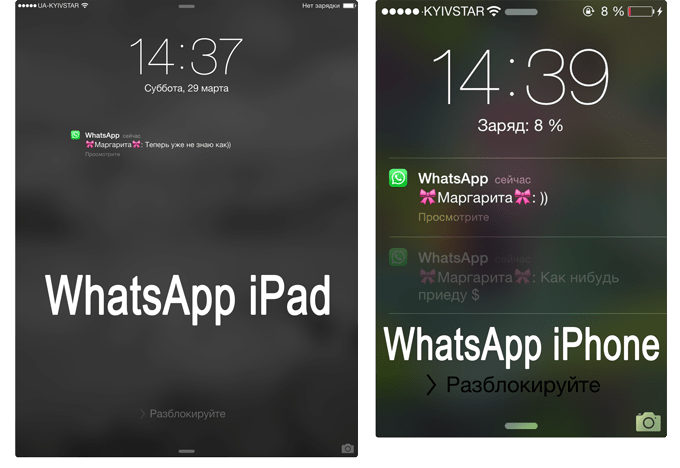
В противном случае вся переписка будет отсылаться на iPad, о чем вы узнаете лишь после возвращения домой.




